简单的效果处理(一)
作者:网友整理
追书图片处理v1.6.2 79.96M / 简体中文
点击下载
图片设计处理APP安卓版(专业图片处理) v1.5 手机版 20.61M / 简体中文
点击下载
音客v1.8 29.85M / 简体中文
点击下载声音文件属性的改变 我们知道,声音文件的属性包括这样三个参数:采样频率,采样位数,声道数(立体声或单声道)。在应用中,我们往往要改变这些参数。这三个参数中,采样位数和声道数最容易改变。比如,我们要将一个用16位采样的立体声文件转变为8位采样的单声道文件,以节约保存在硬盘上的空间,如何进行操作呢?最简单的方式就是在存盘的时候,在文件保存对话框中的“Attribute”项里改变。
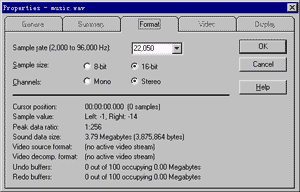 也可以做这样的操作:用鼠标左键双击工作台面右下方的音频属性区域,这里出现的是音频属性对话框,选择“8bit”和“Mono”,再点“OK”。这时,系统会问你用什么方式将立体声转变为单声道,是只保留左声道、只保留右声道,还是把两个声道混合在一起?我们选定“两个声道混合”(Mix Channels),再点“OK”,就可以了。
也可以做这样的操作:用鼠标左键双击工作台面右下方的音频属性区域,这里出现的是音频属性对话框,选择“8bit”和“Mono”,再点“OK”。这时,系统会问你用什么方式将立体声转变为单声道,是只保留左声道、只保留右声道,还是把两个声道混合在一起?我们选定“两个声道混合”(Mix Channels),再点“OK”,就可以了。要改变声音的采样频率稍微复杂一些。比如,我们要将按照22050Hz采样
 的声音文件转变为按照11025Hz采样率的声音。选择“Process”菜单中的“Resample”(重新采样),弹出重新采样对话框,在这一栏中选定所需要的采样频率,这时,可以设置转换的精度,4为最高,1为最低。现在我们设为3。如果想获得不失真的转换效果,最好将这个选项选中。现在点“OK”就可以完成采样频率的转换了。
的声音文件转变为按照11025Hz采样率的声音。选择“Process”菜单中的“Resample”(重新采样),弹出重新采样对话框,在这一栏中选定所需要的采样频率,这时,可以设置转换的精度,4为最高,1为最低。现在我们设为3。如果想获得不失真的转换效果,最好将这个选项选中。现在点“OK”就可以完成采样频率的转换了。 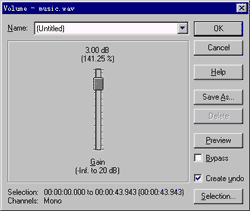
 静音 我们有时候需要在声音文件的某一个位置加入一段没有声音的部分。选择“Process”菜单中的“Insert Silence”(加入静音)选项。这个数据是要加入静音的长度,而这个选项指明静音所加入的时间点。“Cursor”表示在当前光标所在的位置,“Start of file”表示在声音的开头,“End of file”在文件的结尾。比如,我们在光标的位置加入一段2.5秒长的静默,可以这样操作:在这一栏中输入2.5,并选定“Cursor”,再点“OK”。这就是完成之后的声音文件。 如果我们想把文件中的某一段时间变的没有声音,可以这样操作:选定声音片段之后,选择“Process”菜单中的“Mute”(静音),就可以把这段时间的声音变成静默了。
静音 我们有时候需要在声音文件的某一个位置加入一段没有声音的部分。选择“Process”菜单中的“Insert Silence”(加入静音)选项。这个数据是要加入静音的长度,而这个选项指明静音所加入的时间点。“Cursor”表示在当前光标所在的位置,“Start of file”表示在声音的开头,“End of file”在文件的结尾。比如,我们在光标的位置加入一段2.5秒长的静默,可以这样操作:在这一栏中输入2.5,并选定“Cursor”,再点“OK”。这就是完成之后的声音文件。 如果我们想把文件中的某一段时间变的没有声音,可以这样操作:选定声音片段之后,选择“Process”菜单中的“Mute”(静音),就可以把这段时间的声音变成静默了。
加载全部内容